怎么用excel表格绘制曲线图表
excel日累积曲线和表格模板

Excel是一款功能强大、应用广泛的电子表格软件,它可以帮助用户快速进行数据处理和分析。
在日常工作中,我们经常需要使用Excel来绘制日累积曲线和制作表格模板。
本文将主要介绍如何利用Excel绘制日累积曲线和制作表格模板,并共享一些实用的技巧和注意事项。
一、绘制日累积曲线1. 准备数据:我们需要准备好需要绘制日累积曲线的数据。
通常情况下,这些数据会以日期和累积值的形式呈现,例如销售额随时间的累积变化。
将数据输入到Excel的工作表中,确保日期和累积值的数据列分别位于两个相邻的列中。
2. 创建图表:在Excel中,选择包含数据的工作表区域,然后点击“插入”菜单中的“线形图”图标,选择“折线图”或者“散点图”等合适的图表类型。
Excel会自动绘制出日累积曲线图,并根据数据的变化趋势显示出折线图的形态。
3. 添加图表元素:为了让日累积曲线图更加清晰和易读,我们可以在图表中添加标题、坐标轴标签、图例等元素。
这些元素能够帮助读者更快地理解图表内容,并且使图表看起来更加专业。
4. 调整图表格式:在绘制完日累积曲线图之后,我们可能需要对图表的格式进行一些调整。
可以修改线条的颜色和粗细、更改坐标轴的刻度和标签、调整图表的大小和位置等,以使图表更符合自己的要求。
二、制作表格模板1. 确定表格结构:在制作表格模板之前,首先需要确定表格的结构和内容。
根据需要呈现的数据和信息,设计出表格的列与行的布局,确保表格整体清晰、合理。
2. 添加公式和函数:在Excel中,我们可以利用公式和函数来实现复杂的表格计算和数据处理。
可以使用SUM函数实现数据求和、利用VLOOKUP函数进行数据查找和匹配、使用IF函数进行条件判断等。
这些函数的灵活运用能够大大提高表格的效率和可操作性。
3. 设置数据验证:为了保证表格数据的准确性和完整性,我们可以在Excel中设置数据验证规则。
通过数据验证功能,我们可以限制单元格输入的数值范围、强制输入指定格式的数据、创建下拉菜单等,从而避免数据录入错误和混乱。
excel表格制作曲线图的教程

excel表格制作曲线图的教程
Excel中的曲线图具体该如何进行制作才能把曲线图给制作出来呢?下面是由店铺分享的excel表格制作曲线图的教程,以供大家阅读和学习。
excel表格制作曲线图的教程:
制作曲线图步骤1:打开表格
制作曲线图步骤2:选中整个表格,单击“插入”菜单下的“图表”功能,会跳出一个窗口
制作曲线图步骤3:在图表类型窗口中选择“折线图”下的“数据点折线图”,单击下一步
制作曲线图步骤4:在跳出的窗口中,单击下一步
制作曲线图步骤5:“标题”下的“图表标题”命名为“关键词排名折线图”,X轴命名为“日期”,Y轴命名为“排名”;在“数据标志”下的“值”前面打勾,然后点击完成
制作曲线图步骤6:插入的折线图如下图所示。
做标准曲线的方法

Excel绘制标准曲线全图片教程随着计算机的日益普及,越来越多的检验工作者希望能从一些烦琐的工作中解脱出来,如:绘制标准曲线、绘制质控图、计算检测值等等。
当然借助检验科办公系统理论上是最方便的,但很多单位是没有检验科办公系统的。
其实借助Microsoft的Excel电子表格工具对检验工作也会带来很大的便利。
Excel是Microsoft offices系统的重要组成,它是界于WORD字处理软件与ACCESS数据库软件之间的电子表格工具,功能十分强大,特别适合于日常工作使用。
使用得好,完全比目前所有的检验科办公系统优秀。
现就先介绍一下如何使用Excel绘制标准曲线。
首先,将数据整理好输入Excel,并选取完成的数据区,并点击图表向导,如下图所示。
点击图表向导后会运行图表向导如下图,先在图表类型中选“XY散点图”,并选了图表类型的“散点图”(第一个没有连线的)。
点击“下一步”,出现如下图界面。
如是输入是如本例横向列表的就不用更改,如果是纵向列表就改选“列”。
如果发现图不理想,就要仔细察看是否数据区选择有问题,如果有误,可以点击“系列”来更改,如下图。
如果是X值错了就点击它文本框右边的小图标,结果如下图:出现上图后,如图在表上选取正确的数据区域。
然后点击“下一步”出现图表选项界面,如下图,上应调整选项,以满足自己想要的效果。
点击“下一步”,现在一张带标准值的完整散点图就已经完成,如下图。
完成了散点图,现在需要根据数据进行回归分析,计算回归方程,绘制出标准曲线。
其实这很简单,先点击图上的标准值点,然后按右键,点击“添加趋势线”。
如下图。
由于本例是线性关系,在类型中选“线性”如下图点击“确定”,标准曲线就回归并画好了。
标准曲线是画好了,可是我们怎么知道回归后的方程是什么样呢?这了简单,点击趋势线(也就是我们说的标准曲线)然后按右键,选趋势线格式,如下图:在显示公式和显示R平方值(直线相关系数)前点一下,勾上。
excel表格怎么设置生成曲线图
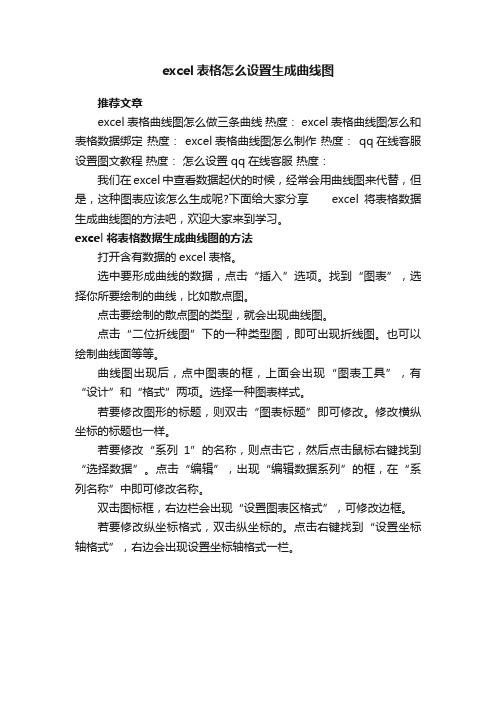
excel表格怎么设置生成曲线图
推荐文章
excel表格曲线图怎么做三条曲线热度: excel表格曲线图怎么和表格数据绑定热度: excel表格曲线图怎么制作热度: qq在线客服设置图文教程热度:怎么设置qq在线客服热度:
我们在excel中查看数据起伏的时候,经常会用曲线图来代替,但是,这种图表应该怎么生成呢?下面给大家分享excel将表格数据生成曲线图的方法吧,欢迎大家来到学习。
excel将表格数据生成曲线图的方法
打开含有数据的excel表格。
选中要形成曲线的数据,点击“插入”选项。
找到“图表”,选择你所要绘制的曲线,比如散点图。
点击要绘制的散点图的类型,就会出现曲线图。
点击“二位折线图”下的一种类型图,即可出现折线图。
也可以绘制曲线面等等。
曲线图出现后,点中图表的框,上面会出现“图表工具”,有“设计”和“格式”两项。
选择一种图表样式。
若要修改图形的标题,则双击“图表标题”即可修改。
修改横纵坐标的标题也一样。
若要修改“系列1”的名称,则点击它,然后点击鼠标右键找到“选择数据”。
点击“编辑”,出现“编辑数据系列”的框,在“系列名称”中即可修改名称。
双击图标框,右边栏会出现“设置图表区格式”,可修改边框。
若要修改纵坐标格式,双击纵坐标的。
点击右键找到“设置坐标轴格式”,右边会出现设置坐标轴格式一栏。
excel画正态分布曲线图

excel画正态分布曲线图
Excel,一款全球最受欢迎的办公软件,被用于各种分析和处理数据,其中也包括画出统计学的正态分布曲线。
本文将向读者详细介绍用Excel画正态分布曲线图的方法和步骤。
正态分布又称高斯分布,是概率论中最重要的定理,它以一个曲线(正态分布曲线)的形式来描述一组数据的特点。
正态分布曲线由两个参数确定:均值μ和标准差σ。
均值μ是所有数据的平均值,它表示数据的中心位置,标准差σ是度量数据分布位置的方差,它表示数据的发散程度。
正态分布曲线的形状有一定的规律,它呈现出一个单峰的曲线,峰值处的值最高,途中值按高低不同逐渐变小,其它各类型的数据分布曲线和它的错综复杂的结构不可比拟。
在Excel中画出正态分布曲线需要完成以下步骤:
第一步,先输入数据。
点击Excel单元格输入数据,数据以一行为单位,每一行都有至少两个数据。
第二步,选择插入→图表→折线图或饼图,单击“折线图”或“饼图”,则可以画出正态分布的曲线图。
第三步,点击“选项”,在“数据标签”下面勾选“显示数据系列名称”,而在“轴”下面需要点击“编辑”,将最大值和最小值改成相同的值,然后点击“确定”。
最后,可以点击“数据系列”,选择“数据范围”,然后点击确定,Excel会自动计算数据并画出曲线图。
本文介绍了用Excel画出正态分布曲线图的方法和步骤,希望大
家通过本文的介绍,能够很好的利用Excel的功能来分析和处理数据,以更清晰的图表形式展示出来。
excel制作曲线图表的方法
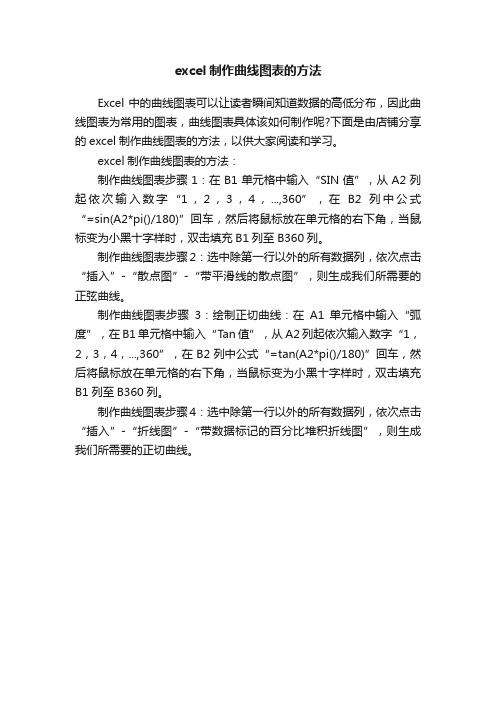
excel制作曲线图表的方法
Excel中的曲线图表可以让读者瞬间知道数据的高低分布,因此曲线图表为常用的图表,曲线图表具体该如何制作呢?下面是由店铺分享的excel制作曲线图表的方法,以供大家阅读和学习。
excel制作曲线图表的方法:
制作曲线图表步骤1:在B1单元格中输入“SIN值”,从A2列起依次输入数字“1,2,3,4,...,360”,在B2列中公式“=sin(A2*pi()/180)”回车,然后将鼠标放在单元格的右下角,当鼠标变为小黑十字样时,双击填充B1列至B360列。
制作曲线图表步骤2:选中除第一行以外的所有数据列,依次点击“插入”-“散点图”-“带平滑线的散点图”,则生成我们所需要的正弦曲线。
制作曲线图表步骤3:绘制正切曲线:在A1单元格中输入“弧度”,在B1单元格中输入“Tan值”,从A2列起依次输入数字“1,2,3,4,...,360”,在B2列中公式“=tan(A2*pi()/180)”回车,然后将鼠标放在单元格的右下角,当鼠标变为小黑十字样时,双击填充B1列至B360列。
制作曲线图表步骤4:选中除第一行以外的所有数据列,依次点击“插入”-“折线图”-“带数据标记的百分比堆积折线图”,则生成我们所需要的正切曲线。
用Excel制作修改标准曲线的方法

用Excel制作修改标准曲线的方法
1.在表格中输入数据以后,选定横坐标后右键设置单元格格式,选中“数值”,调整小数点位数为2,点击“确定”;纵坐标方法一样,设为三位数
2.选择数据区域,点击上方“插入”按钮,从下拉菜单中选择“图表”,即出现如下对话框,选择“XY散点图”,点击“下一步”
3.在“标题”输入图表名称、X轴和Y轴名称
4.在“网格线”中不选任何选项
不显示图例,点击“完成”,“”消失
5.在坐标轴空白处右键设置“绘图区格式”,图案设置为“无”,得到第二个无背景的坐标图
6.把鼠标放在标准曲线的一个点上(原始数据所对应的),按鼠标右键,选择“添加趋势线”,在“类型”中选择“线性”,得到如下坐标图
7.在“选项”中选择“设置截距=0”、“显示公式”及“显
示R2值”,按“确定”。
得到
调整的位置
8.将上方的“铁标准曲线”移动到下方;将“吸光度值A”、“铁标准曲线”字样移动到适合的位置。
9.右键横或纵坐标,在“坐标轴格式”的“字体”中调节“铁标准曲线”、“吸光度值A”、“铁标准曲线”到合适大小,“确定”
10.调节整个图表大小,使直线与横纵坐标的夹角约为45°
11.加箭头:右键点击空白处,点击“插入”,选择“形状”中的“线条”:箭头,在横纵坐标的尾端画上箭头
12.右击画好的箭头,在“设置对象格式”中调整箭头的颜色与线条、大小,使之与横在左边的一致。
注:此箭头可移动,故小心调整,使之与横纵坐标完美嵌合。
怎么用excel表格绘制曲线图表
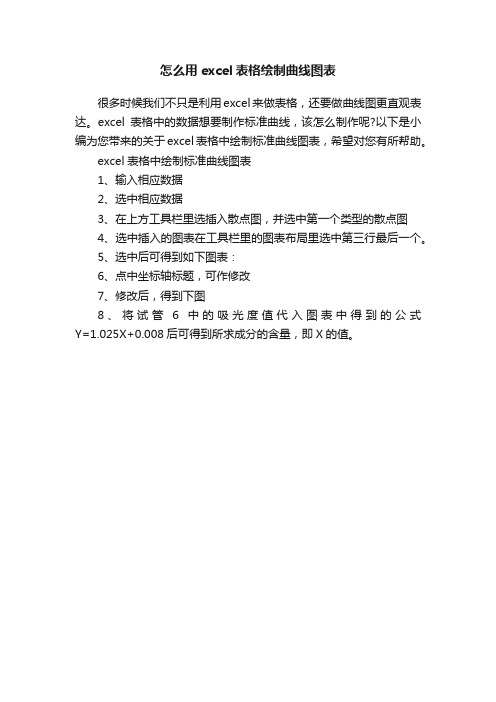
怎么用excel表格绘制曲线图表
很多时候我们不只是利用excel来做表格,还要做曲线图更直观表达。
excel表格中的数据想要制作标准曲线,该怎么制作呢?以下是小编为您带来的关于excel表格中绘制标准曲线图表,希望对您有所帮助。
excel表格中绘制标准曲线图表
1、输入相应数据
2、选中相应数据
3、在上方工具栏里选插入散点图,并选中第一个类型的散点图
4、选中插入的图表在工具栏里的图表布局里选中第三行最后一个。
5、选中后可得到如下图表:
6、点中坐标轴标题,可作修改
7、修改后,得到下图
8、将试管6中的吸光度值代入图表中得到的公式Y=1.025X+0.008后可得到所求成分的含量,即X的值。
- 1、下载文档前请自行甄别文档内容的完整性,平台不提供额外的编辑、内容补充、找答案等附加服务。
- 2、"仅部分预览"的文档,不可在线预览部分如存在完整性等问题,可反馈申请退款(可完整预览的文档不适用该条件!)。
- 3、如文档侵犯您的权益,请联系客服反馈,我们会尽快为您处理(人工客服工作时间:9:00-18:30)。
怎么用excel表格绘制曲线图表
很多时候我们不只是利用excel来做表格,还要做曲线图更直观表达。
excel表格中的数据想要制作标准曲线,该怎么制作呢?以下是小编为您带来的关于excel表格中绘制标准曲线图表,希望对您有所帮助。
excel表格中绘制标准曲线图表
1、输入相应数据
2、选中相应数据
3、在上方工具栏里选插入散点图,并选中第一个类型的散点图
4、选中插入的图表在工具栏里的图表布局里选中第三行最后一个。
5、选中后可得到如下图表:
6、点中坐标轴标题,可作修改
7、修改后,得到下图
8、将试管6中的吸光度值代入图表中得到的公式Y=1.025X+0.008后可得到所求成分的含量,即X的值。
